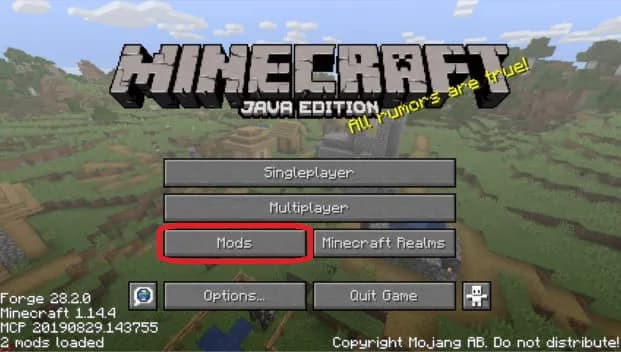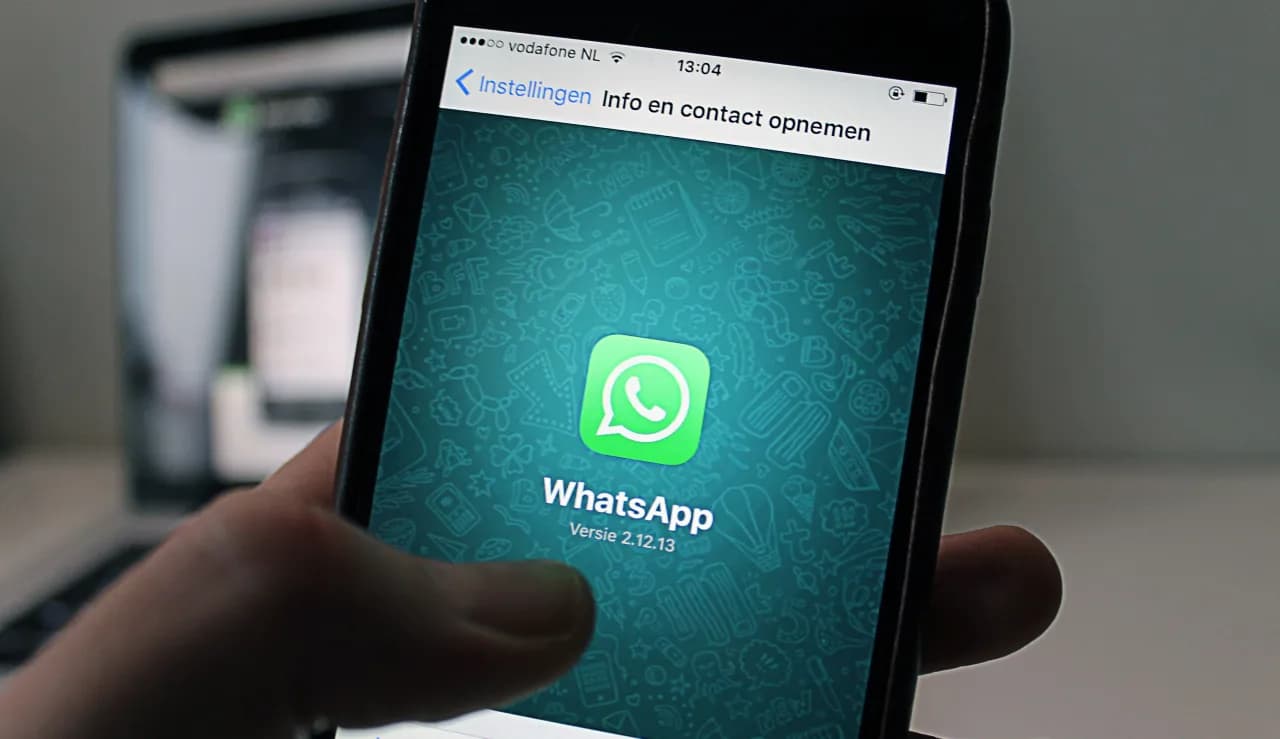Instalacja drukarki HP może wydawać się skomplikowana, ale z odpowiednimi wskazówkami staje się prostym zadaniem. W tym poradniku krok po kroku przeprowadzimy Cię przez cały proces instalacji drukarki HP, niezależnie od tego, czy preferujesz połączenie przewodowe czy bezprzewodowe. Pokażemy, jak przygotować drukarkę, zainstalować sterowniki i skonfigurować urządzenie w systemie operacyjnym.
Nasz przewodnik obejmuje zarówno instalację przez USB, jak i konfigurację Wi-Fi, dzięki czemu znajdziesz tu informacje dopasowane do Twoich potrzeb. Dodatkowo, omówimy typowe problemy i ich rozwiązania, abyś mógł szybko uporać się z ewentualnymi trudnościami. Bez względu na to, czy jesteś początkującym użytkownikiem, czy masz już doświadczenie z drukarkami, ten poradnik pomoże Ci sprawnie zainstalować i uruchomić Twoją nową drukarkę HP.
Najważniejsze informacje:- Przygotuj wszystkie niezbędne elementy przed rozpoczęciem instalacji
- Wybierz między instalacją przewodową (USB) a bezprzewodową (Wi-Fi)
- Pobierz i zainstaluj najnowsze sterowniki HP dla swojego modelu drukarki
- Postępuj zgodnie z instrukcjami krok po kroku, aby uniknąć błędów
- Skonfiguruj drukarkę w systemie operacyjnym po zakończeniu instalacji
- Przetestuj drukarkę, aby upewnić się, że działa poprawnie
- W razie problemów, skorzystaj z naszych wskazówek dotyczących rozwiązywania typowych trudności
Przygotowanie do instalacji drukarki HP: Co musisz wiedzieć?
Zanim przystąpisz do instalacji drukarki HP, warto się odpowiednio przygotować. Właściwe przygotowanie znacznie ułatwi cały proces i pomoże uniknąć potencjalnych problemów. Pamiętaj, że każdy model drukarki HP może mieć nieco inne wymagania, dlatego zawsze warto sprawdzić instrukcję dołączoną do urządzenia.
Kluczowym elementem udanej instalacji jest zgromadzenie wszystkich niezbędnych materiałów i informacji. Upewnij się, że masz dostęp do stabilnego połączenia internetowego, które będzie potrzebne do pobrania sterowników. Przygotuj również odpowiedni kabel USB, jeśli planujesz podłączenie drukarki HP w sposób przewodowy.
- Drukarka HP i wszystkie jej elementy
- Kabel zasilający
- Kabel USB (w przypadku instalacji przewodowej)
- Komputer z dostępem do internetu
- Dane sieci Wi-Fi (w przypadku instalacji bezprzewodowej)
Instalacja drukarki HP przez USB: Szybki i prosty sposób
Jak zainstalować drukarkę HP przez USB? To naprawdę proste! Zacznij od podłączenia kabla zasilającego do drukarki i gniazdka elektrycznego. Następnie włącz drukarkę i poczekaj, aż się uruchomi. To dobry moment, aby załadować papier do podajnika i zainstalować kartridże, jeśli jeszcze tego nie zrobiłeś.
Teraz czas na podłączenie drukarki HP do komputera. Użyj kabla USB, który powinien być dołączony do drukarki. Jeden koniec kabla podłącz do portu USB w drukarce, a drugi do wolnego portu USB w komputerze. W większości przypadków system operacyjny automatycznie wykryje nowe urządzenie i rozpocznie proces instalacji.
Jeśli automatyczna instalacja nie rozpocznie się, nie martw się. Otwórz panel sterowania (w systemie Windows) lub preferencje systemowe (na Macu) i znajdź opcję dodawania nowej drukarki. Wybierz swoją drukarkę HP z listy dostępnych urządzeń i postępuj zgodnie z instrukcjami na ekranie. Pamiętaj, że może być konieczne pobranie i zainstalowanie sterowników ze strony producenta, aby zapewnić pełną funkcjonalność urządzenia.
Rozwiązywanie problemów z połączeniem USB
Czasami podczas instalacji drukarki HP przez USB mogą pojawić się problemy. Nie panikuj, większość z nich można łatwo rozwiązać. Pierwszym krokiem powinno być sprawdzenie, czy kabel USB jest prawidłowo podłączony do drukarki i komputera. Upewnij się również, że używasz sprawnego kabla - uszkodzony przewód może uniemożliwić prawidłową komunikację.
Jeśli problem nadal występuje, spróbuj podłączyć drukarkę do innego portu USB w komputerze. Czasami konkretny port może być uszkodzony lub niekompatybilny. W ostateczności, możesz spróbować zrestartować zarówno drukarkę, jak i komputer - często to proste rozwiązanie eliminuje wiele problemów z połączeniem.
- Sprawdź poprawność podłączenia kabla USB
- Użyj innego portu USB w komputerze
- Zrestartuj drukarkę i komputer
Czytaj więcej: Jak zainstalować aplikację Biedronka: Prosty poradnik krok po kroku
Bezprzewodowa instalacja drukarki HP: Wygoda bez kabli
Instalacja drukarki HP przez Wi-Fi to świetna opcja, jeśli chcesz uniknąć plątaniny kabli. Zacznij od włączenia drukarki i upewnienia się, że jest ona w zasięgu Twojej sieci Wi-Fi. Większość nowoczesnych drukarek HP posiada wbudowany wyświetlacz, który przeprowadzi Cię przez proces konfiguracji bezprzewodowej.
Na panelu sterowania drukarki znajdź opcję konfiguracji sieci bezprzewodowej. Drukarka powinna automatycznie wyszukać dostępne sieci Wi-Fi. Wybierz swoją sieć z listy i wprowadź hasło, jeśli jest wymagane. Pamiętaj, że niektóre drukarki HP oferują funkcję WPS (Wi-Fi Protected Setup), która umożliwia szybkie połączenie z routerem za pomocą jednego przycisku.
Po połączeniu drukarki z siecią Wi-Fi, czas na konfigurację drukarki HP w systemie operacyjnym. W systemie Windows otwórz "Ustawienia" > "Urządzenia" > "Drukarki i skanery" i kliknij "Dodaj drukarkę lub skaner". System powinien automatycznie wykryć Twoją drukarkę HP w sieci. Na komputerach Mac, przejdź do "Preferencje systemowe" > "Drukarki i skanery" i kliknij "+", aby dodać nową drukarkę.
Jeśli Twój komputer nie wykrywa drukarki automatycznie, możesz spróbować dodać ją ręcznie, używając adresu IP drukarki. Adres IP zazwyczaj można znaleźć w ustawieniach sieciowych drukarki. Wprowadź ten adres w odpowiednim polu podczas dodawania nowej drukarki w systemie operacyjnym. Pamiętaj, że dla optymalnego działania, warto zainstalować najnowsze sterowniki HP ze strony producenta.
Optymalizacja połączenia bezprzewodowego
Aby zapewnić stabilne i szybkie połączenie bezprzewodowe Twojej drukarki HP, warto zwrócić uwagę na kilka kluczowych aspektów. Przede wszystkim, umieść drukarkę w miejscu z dobrym zasięgiem sygnału Wi-Fi. Unikaj umieszczania jej za grubymi ścianami lub metalowymi przedmiotami, które mogą zakłócać sygnał.
Regularnie aktualizuj oprogramowanie drukarki i routera. Producenci często wydają aktualizacje, które poprawiają stabilność połączenia i bezpieczeństwo. Jeśli mimo to doświadczasz problemów z połączeniem, rozważ zmianę kanału Wi-Fi w ustawieniach routera lub użycie wzmacniacza sygnału.
| Umiejscowienie drukarki | Blisko routera, z dala od przeszkód |
| Aktualizacje oprogramowania | Regularnie sprawdzaj i instaluj |
| Kanał Wi-Fi | Zmień w przypadku zakłóceń |
| Wzmacniacz sygnału | Użyj w przypadku słabego zasięgu |
Instalacja sterowników HP: Klucz do sprawnego działania
Sterowniki HP to kluczowy element w procesie instalacji drukarki HP. Bez nich, Twoja drukarka nie będzie w stanie w pełni komunikować się z komputerem. Zacznijmy od podstaw. Sterowniki to specjalne oprogramowanie, które tłumaczy polecenia komputera na język zrozumiały dla drukarki.
Aby pobrać odpowiednie sterowniki, odwiedź oficjalną stronę HP. Znajdź zakładkę "Wsparcie" lub "Sterowniki". Wprowadź model swojej drukarki w pole wyszukiwania. Strona powinna wyświetlić listę dostępnych sterowników. Wybierz te, które są kompatybilne z Twoim systemem operacyjnym.
Po pobraniu sterowników, uruchom plik instalacyjny. Postępuj zgodnie z instrukcjami na ekranie. Proces instalacji zazwyczaj trwa kilka minut. Po zakończeniu, zrestartuj komputer, aby upewnić się, że wszystkie zmiany zostały prawidłowo zastosowane. Pamiętaj, że regularne aktualizowanie sterowników może poprawić wydajność Twojej drukarki i rozwiązać potencjalne problemy.
Konfiguracja drukarki HP w systemie: Ostatnie kroki
Finalizacja instalacji drukarki HP wymaga jej prawidłowej konfiguracji w systemie operacyjnym. To kluczowy etap, który zapewni, że Twój komputer będzie mógł efektywnie komunikować się z drukarką. Zacznijmy od systemu Windows.
W systemie Windows 10 przejdź do menu Start i wybierz "Ustawienia". Następnie kliknij "Urządzenia", a potem "Drukarki i skanery". Kliknij "Dodaj drukarkę lub skaner". Windows powinien automatycznie wykryć Twoją drukarkę HP. Jeśli tak się nie stanie, kliknij "Drukarki, której szukam, nie ma na liście" i postępuj zgodnie z instrukcjami, aby dodać drukarkę ręcznie.
Dla użytkowników macOS, proces jest równie prosty. Kliknij ikonę Apple w lewym górnym rogu ekranu i wybierz "Preferencje systemowe". Następnie kliknij "Drukarki i skanery". Kliknij znak "+" pod listą drukarek, aby dodać nowe urządzenie. Twój Mac powinien automatycznie wykryć drukarkę HP. Wybierz ją z listy i kliknij "Dodaj". Pamiętaj, że konfiguracja drukarki HP może się nieco różnić w zależności od modelu i wersji systemu operacyjnego.
Testowanie drukarki po instalacji: Upewnij się, że działa
Po zakończeniu instalacji drukarki HP, warto przeprowadzić krótki test, aby upewnić się, że wszystko działa prawidłowo. To prosty, ale ważny krok, który może zaoszczędzić Ci wielu frustracji w przyszłości. Zacznij od wydrukowania strony testowej.
Jeśli strona testowa wygląda dobrze, możesz przejść do bardziej zaawansowanych testów. Spróbuj wydrukować dokument z różnymi czcionkami i grafiką. Sprawdź również, czy wszystkie funkcje drukarki, takie jak drukowanie dwustronne czy skanowanie (jeśli Twój model to umożliwia), działają poprawnie.
- Wydrukuj stronę testową
- Sprawdź jakość wydruku dokumentu z tekstem i grafiką
- Przetestuj dodatkowe funkcje drukarki (np. skanowanie, druk dwustronny)
Rozwiązywanie typowych problemów: Spokój umysłu
Nawet najlepiej przeprowadzona instalacja drukarki HP może czasami napotkać na przeszkody. Nie panikuj! Większość problemów ma proste rozwiązania. Zacznijmy od najczęstszych kłopotów.
Jednym z typowych problemów jest brak komunikacji między drukarką a komputerem. Często wystarczy sprawdzić, czy wszystkie kable są prawidłowo podłączone lub, w przypadku drukarek bezprzewodowych, czy drukarka jest połączona z właściwą siecią Wi-Fi. Innym częstym problemem są zacięcia papieru. Zawsze upewnij się, że używasz odpowiedniego rodzaju papieru i że jest on prawidłowo załadowany do podajnika.
Problemy z jakością wydruku mogą być frustrujące, ale często mają proste rozwiązania. Sprawdź poziom tuszu lub tonera. Jeśli to nie pomoże, uruchom narzędzie do czyszczenia głowicy drukującej - znajdziesz je w ustawieniach drukarki lub w instrukcji drukarki HP. Pamiętaj, że regularna konserwacja i czyszczenie drukarki mogą zapobiec wielu problemom w przyszłości.
| Problem | Możliwe rozwiązanie |
| Brak komunikacji z drukarką | Sprawdź połączenia kablowe lub ustawienia Wi-Fi |
| Zacięcie papieru | Użyj odpowiedniego papieru i prawidłowo go załaduj |
| Słaba jakość wydruku | Sprawdź poziom tuszu, wyczyść głowicę drukującą |
| Drukarka nie jest wykrywana | Zainstaluj ponownie sterowniki |
| Błędy podczas drukowania | Zrestartuj drukarkę i komputer |
Kompleksowa instalacja drukarki HP: Od A do Z
Instalacja drukarki HP to proces, który można przeprowadzić sprawnie i bez stresu, jeśli podejdzie się do niego metodycznie. Artykuł szczegółowo omawia każdy etap, od przygotowania niezbędnych elementów, przez instalację sterowników, po konfigurację w systemie operacyjnym. Szczególną uwagę poświęcono różnicom między instalacją przewodową a bezprzewodową, co pozwala użytkownikowi wybrać najlepszą metodę dla siebie.
Ważnym aspektem, który podkreślono w tekście, jest rozwiązywanie typowych problemów. Artykuł nie tylko przedstawia potencjalne trudności, ale także oferuje konkretne rozwiązania, co znacznie ułatwia proces instalacji i użytkowania drukarki. Dodatkowo, wskazówki dotyczące optymalizacji połączenia bezprzewodowego i testowania drukarki po instalacji zapewniają, że urządzenie będzie działać sprawnie i efektywnie przez długi czas.